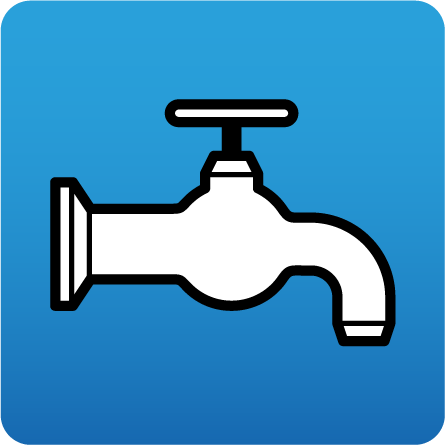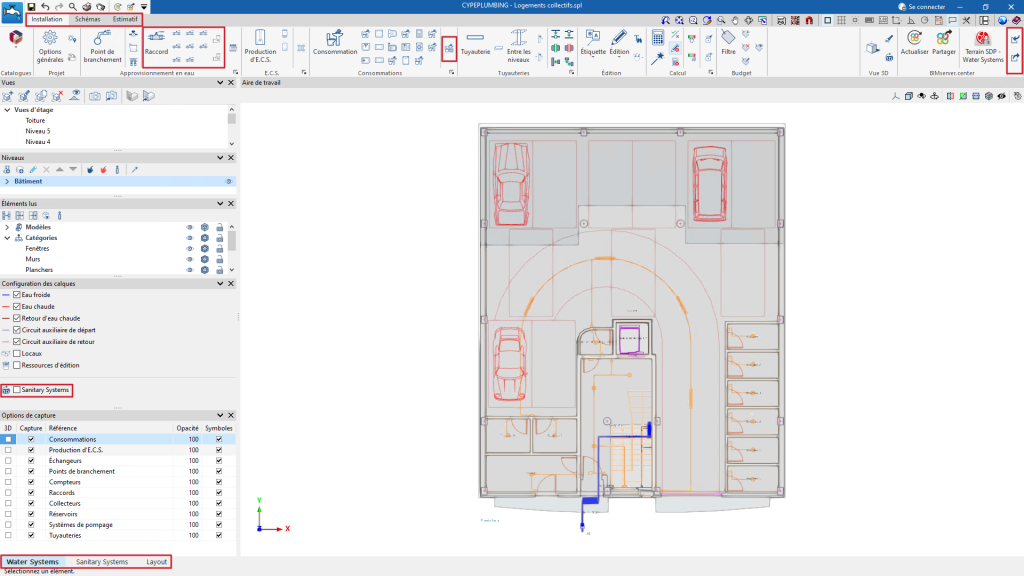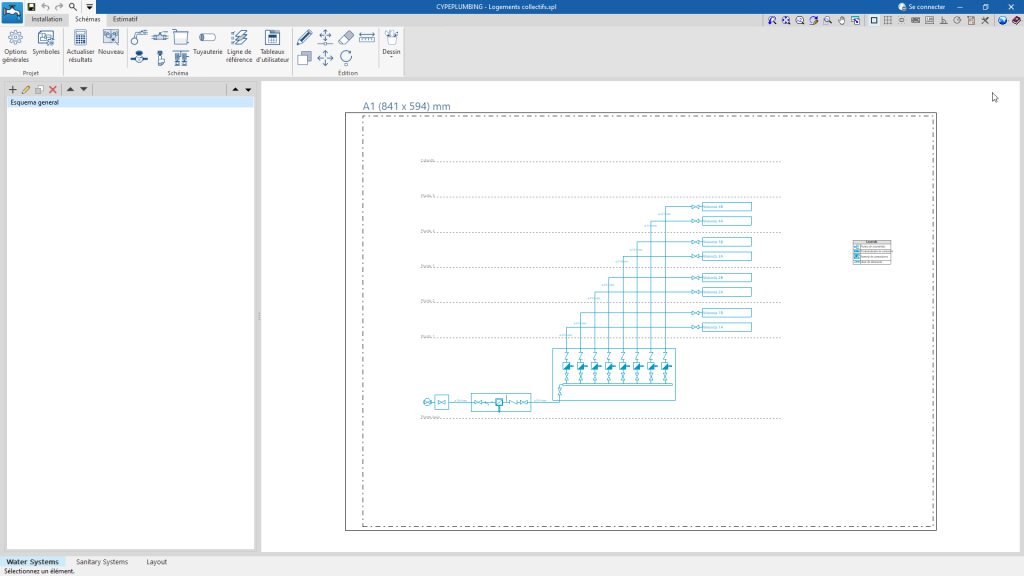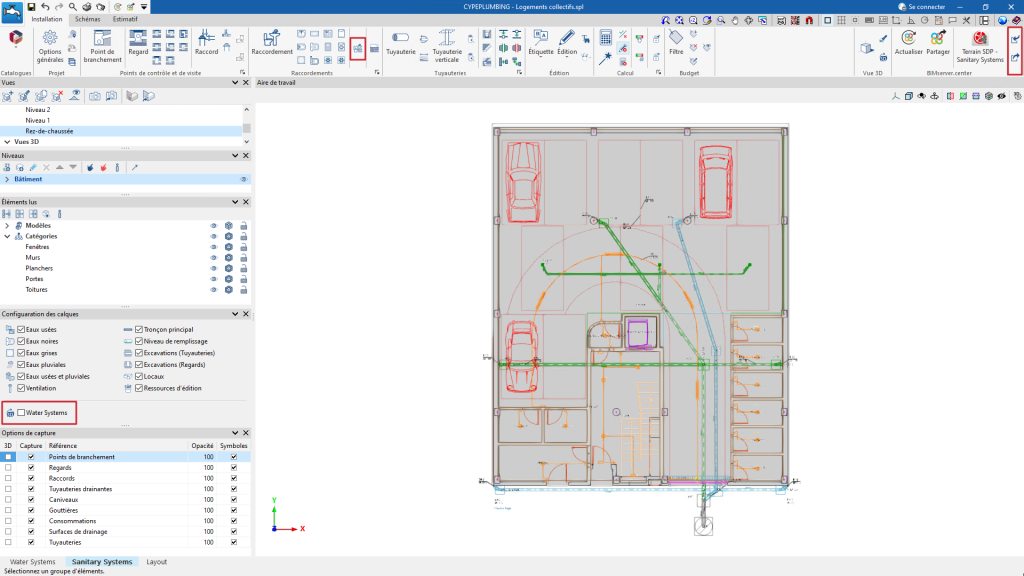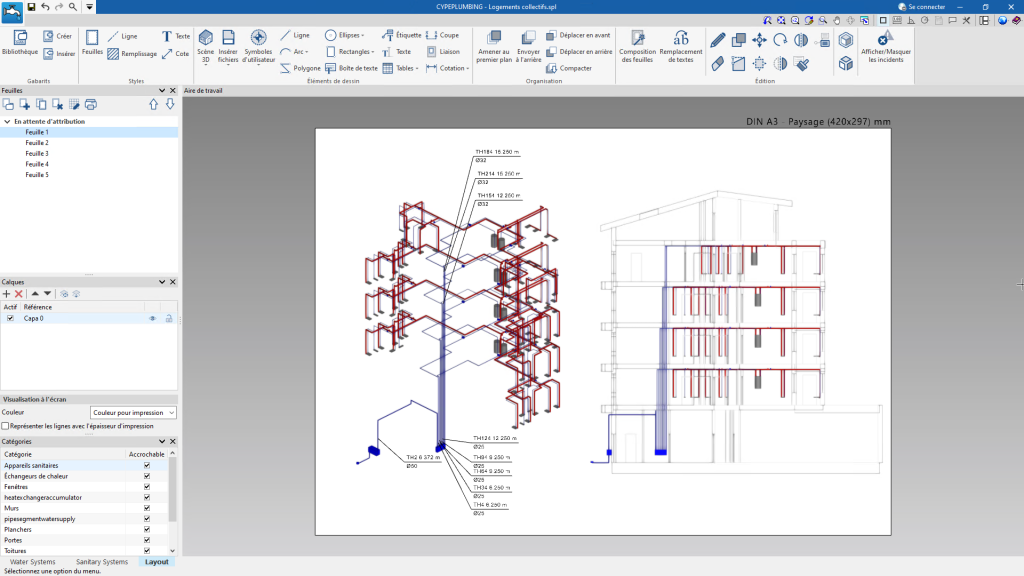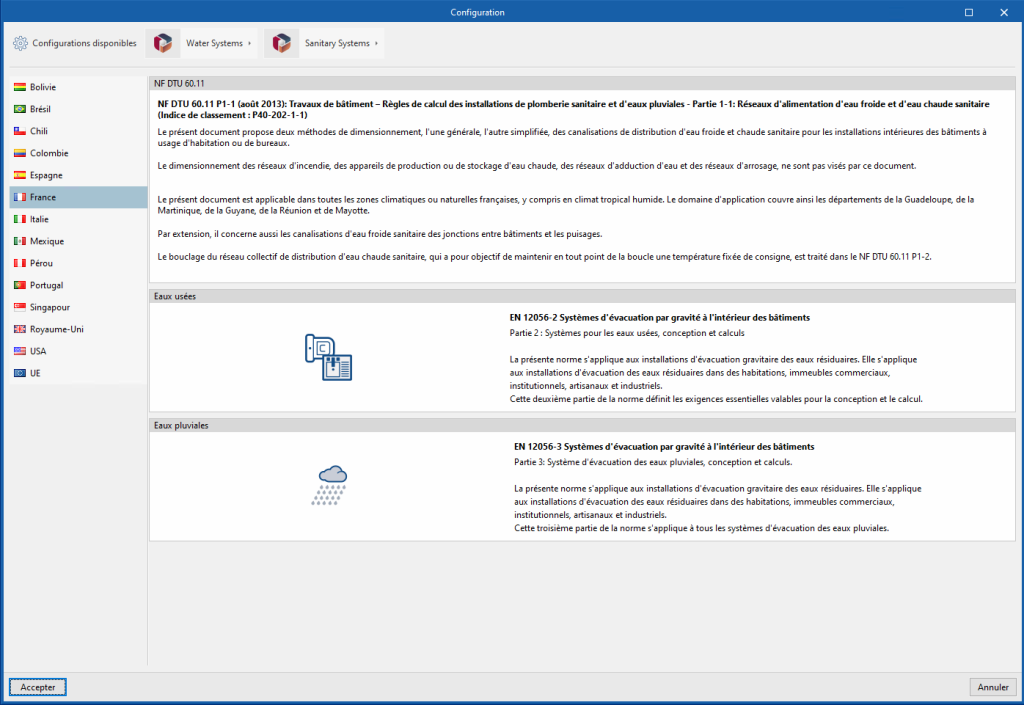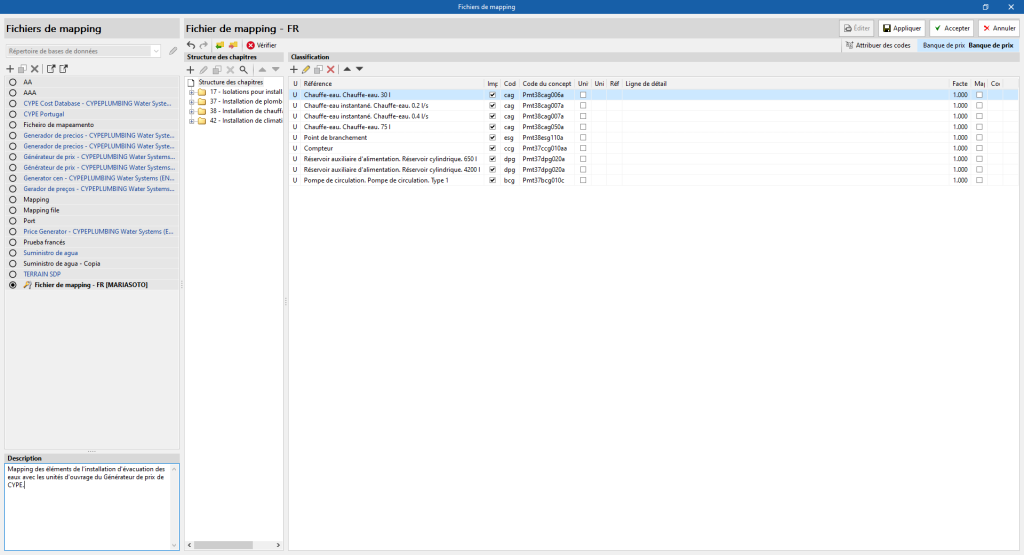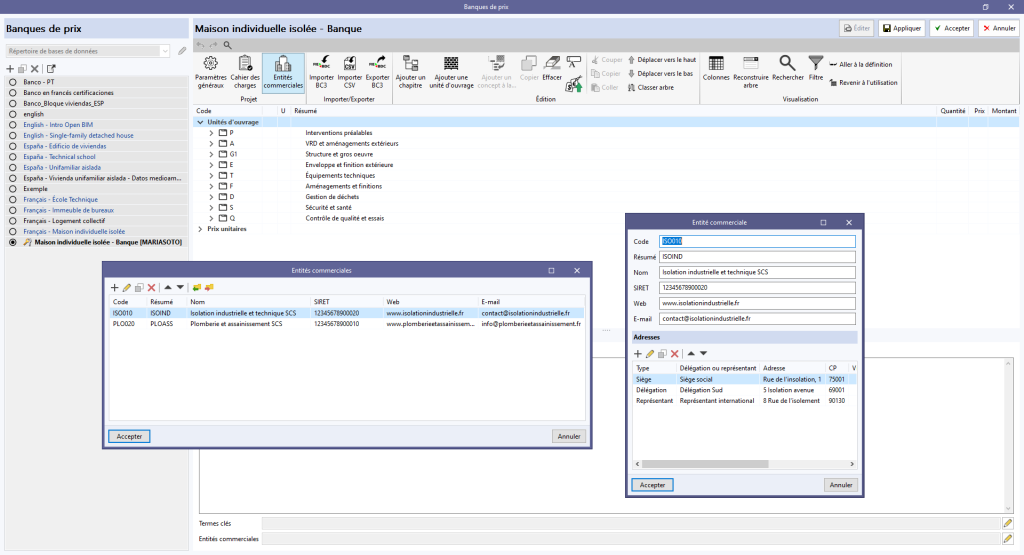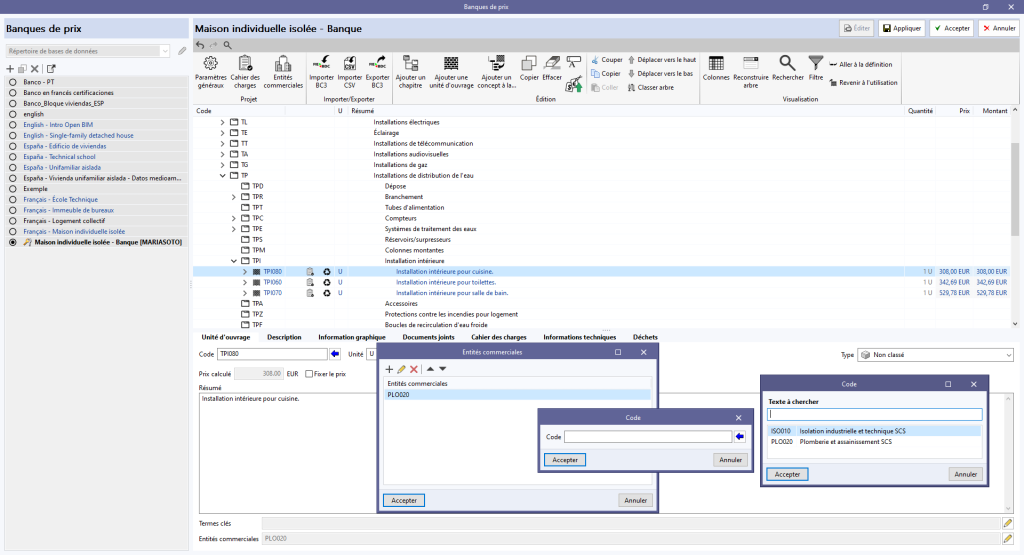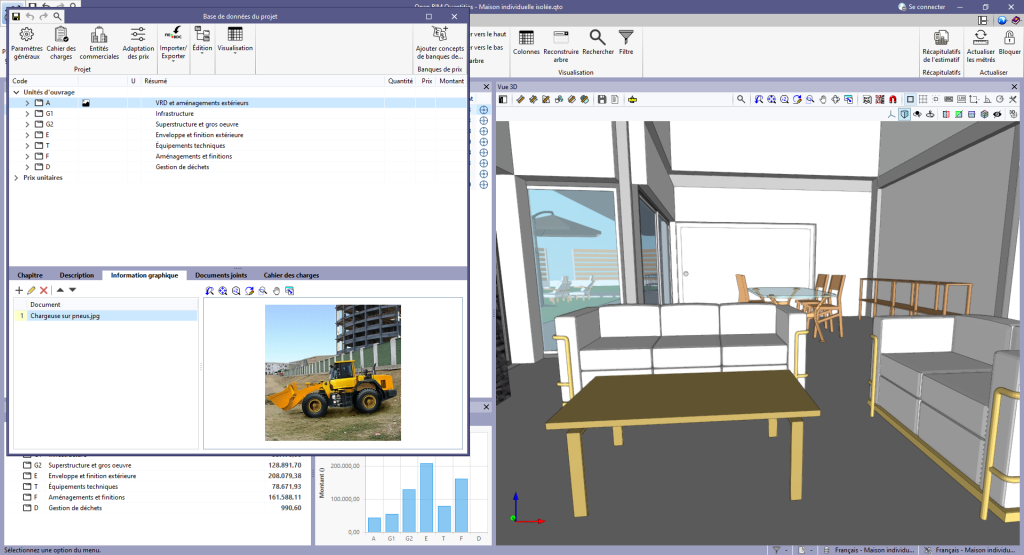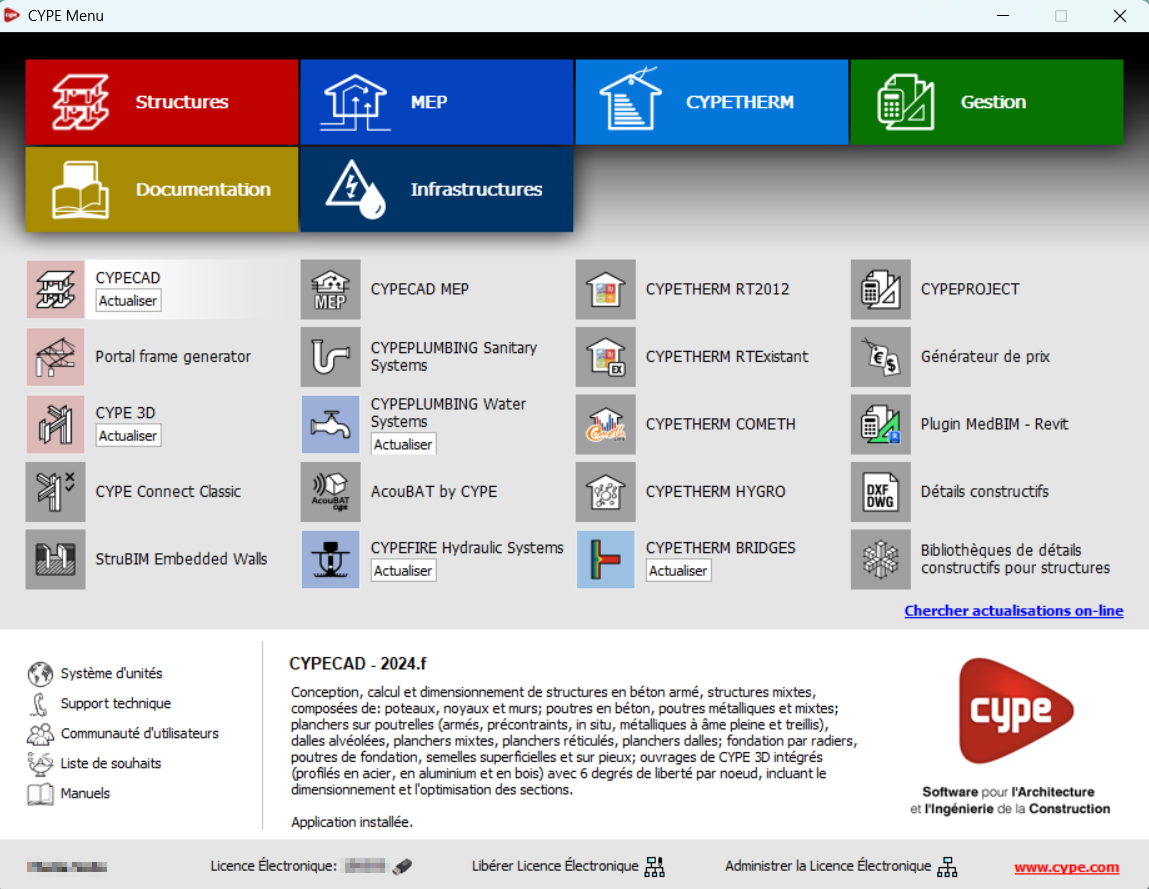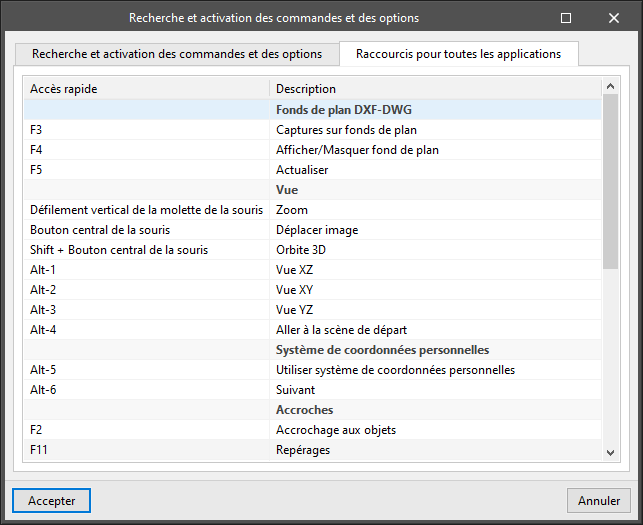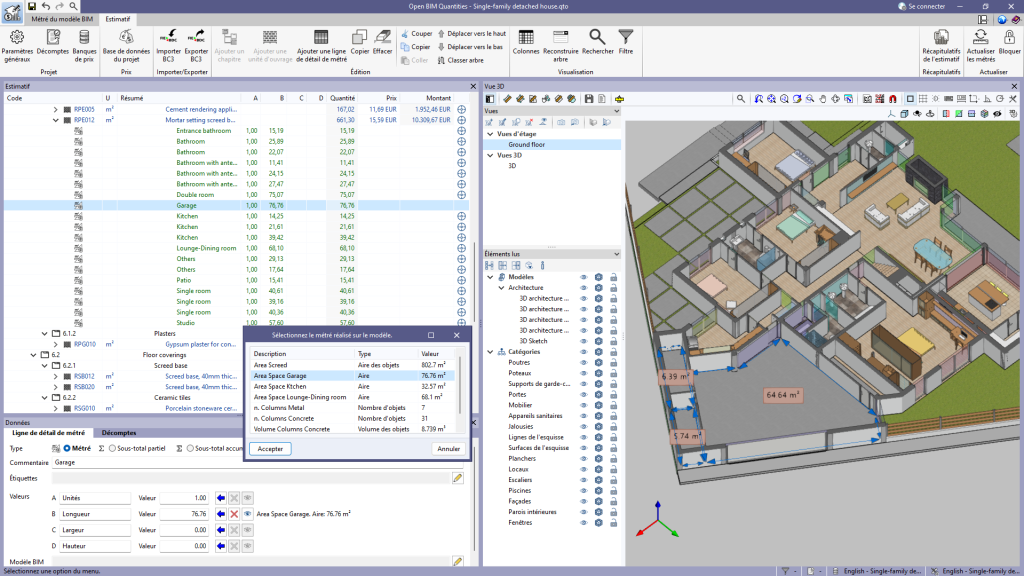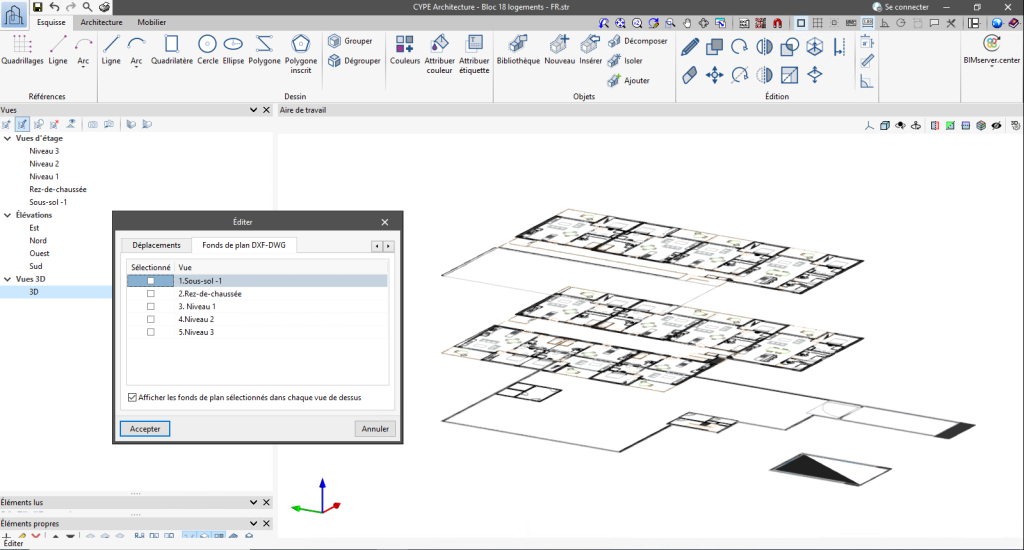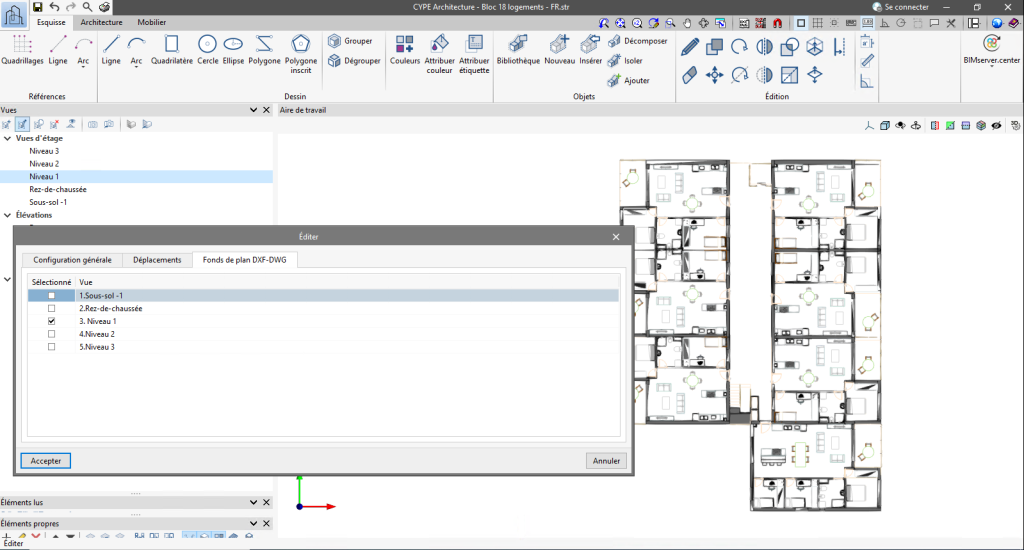À partir de la version 2025.a de logiciels CYPE, les applications suivantes ne sont plus maintenues :
- CYPEPLUMBING Water Systems et CYPEPLUMBING Sanitary Systems
Les prestations de ces deux logiciels sont combinées dans CYPEPLUMBING (nouvelle application implémentée dans la version 2025.a). L'utilisateur peut désormais concevoir des installations d'approvisionnement en eau, d'évacuation des eaux usées et pluviales et créer leurs plans dans un seul logiciel. Découvrez sur CYPEPLUMBING les avantages de cette nouvelle application implémentée dans la version 2025.a.
La version 2024.f de CYPEPLUMBING Water Systems et CYPEPLUMBING Sanitary Systems peut toujours être téléchargée à partir de la plateforme BIMserver.center. - CYPEPLUMBING Schematics diagrams
Les prestations de cette application (génération automatique du schéma d'une installation d'approvisionnement en eau via la connexion BIM avec CYPEPLUMBING Water Systems) font partie intégrante de CYPEPLUMBING dans la version 2025.a. Elles sont situées dans la fenêtre principale du logiciel, plus précisément dans l'onglet ‘Schémas’ situé en haut et qui apparaît lorsque l'onglet ‘Water Systems’, situé en bas de la fenêtre, est sélectionné. Découvrez les avantages de cette nouvelle application implémentée dans la version 2025.a sur CYPEPLUMBING.
La version 2024.f de CYPEPLUMBING Schematics diagrams peut toujours être téléchargée à partir de la plateforme BIMserver.center. - CYPEPLUMBING Solar Systems
Cette application ne sera plus générée dans la version 2025.a. Cependant, le téléchargement de CYPEPLUMBING Solar Systems de la version 2024.f est toujours disponible sur BIMserver.center Store, afin que les utilisateurs puissent continuer à concevoir des installations de captage solaire thermique pour la production d'eau chaude sanitaire ou le chauffage. Dans les versions postérieures à la 2025.a, les fonctionnalités de ce logiciel feront partie intégrante de CYPEPLUMBING. - Open BIM Water Equipment
Les équipements pouvant être saisis dans cette application peuvent continuer à l’être à partir de CYPE Architecture, et les valeurs de consommations et de raccordements de chaque équipement sont automatiquement renseignées dans CYPEPLUMBING lorsqu'une consommation ou un raccordement est positionné.